3.1.2 Audio
| [gesichtete Version] | [gesichtete Version] |
Keine Bearbeitungszusammenfassung |
Keine Bearbeitungszusammenfassung |
||
| Zeile 13: | Zeile 13: | ||
<loop_figure title="Stummschaltung der Teilnehmer" description="Screenshot" id="5eb3e651da16b">[[File:stummschalten_teilnehmer_moderator.png]]</loop_figure> | <loop_figure title="Stummschaltung der Teilnehmer" description="Screenshot" id="5eb3e651da16b">[[File:stummschalten_teilnehmer_moderator.png]]</loop_figure> | ||
</loop_area> | </loop_area> | ||
Version vom 9. Juni 2020, 08:17 Uhr
Dozierende und Studierende können in einer BigBlueButton-Konferenz ein Audio (Mikrofon und Kopfhörer/Lautsprecher) in vollen Umfang nutzen. Wurde im Audiotest "Nur zuhören" ausgewählt, kann im Nachhinein dennoch das Mikrofon aktiviert werden.
Die hier eingebundene Hotspot-Interaktion zeigt die wichtigsten Funktionen rund um da Audio.
Es wird dringend empfohlen, ein Headset zu verwenden. Bei einem integrierten Mikrofon kann es passieren, dass BigBlueButton die Stimme nicht sofort als Stimme erkennt, sondern als Hintergrundgeräusch identifiziert, so dass Satzanfänge mitunter heruntergeregelt werden. Es kommt dann zu einem abgehakt klingenden Audio.
Als Moderator kann man alle Teilnehmer stummschalten oder alle Teilnehmer außer sich selbst stummschalten. Die Teilnehmer können die Stummschaltung aber aufheben.
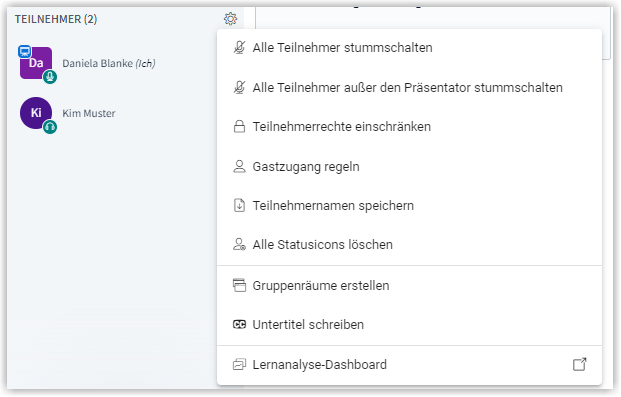
Erstellt von:
Zentrum Digitale Lehre
http://th-luebeck.de/zdl
